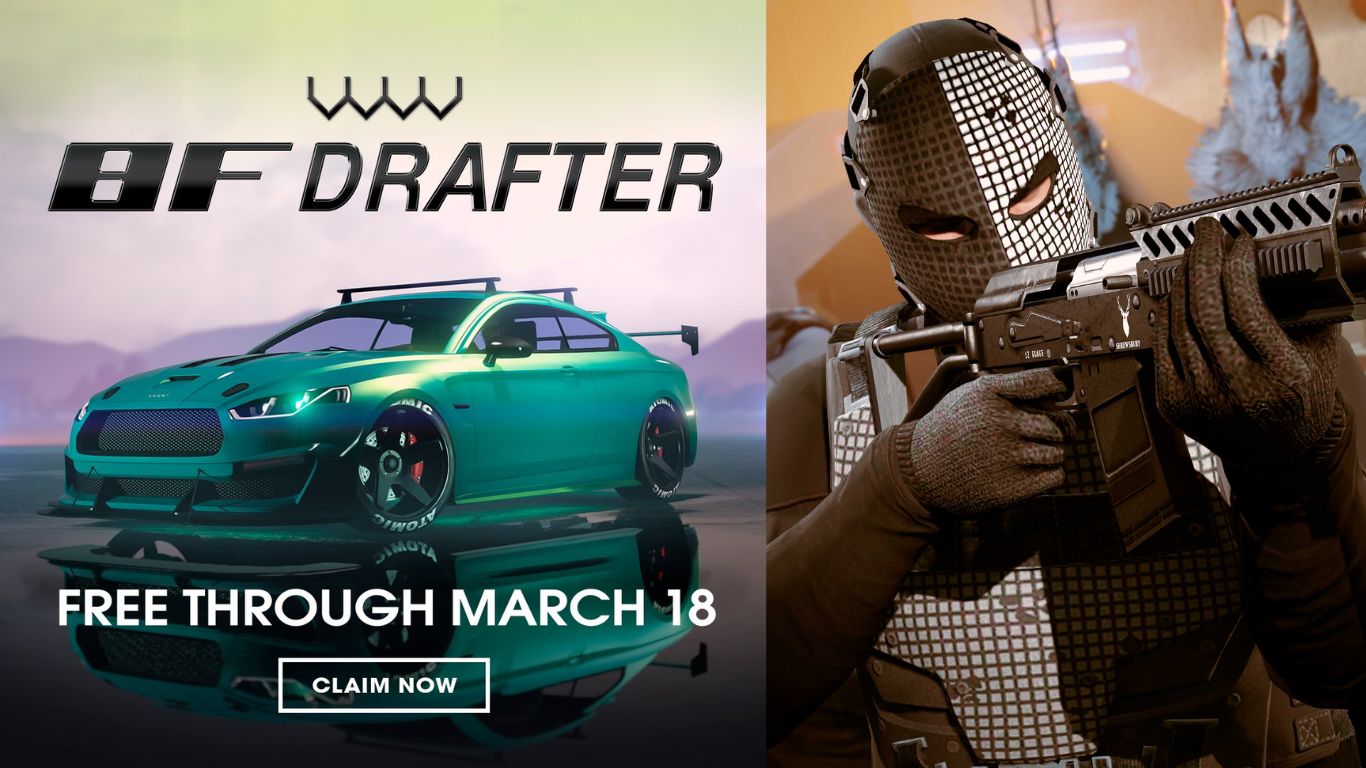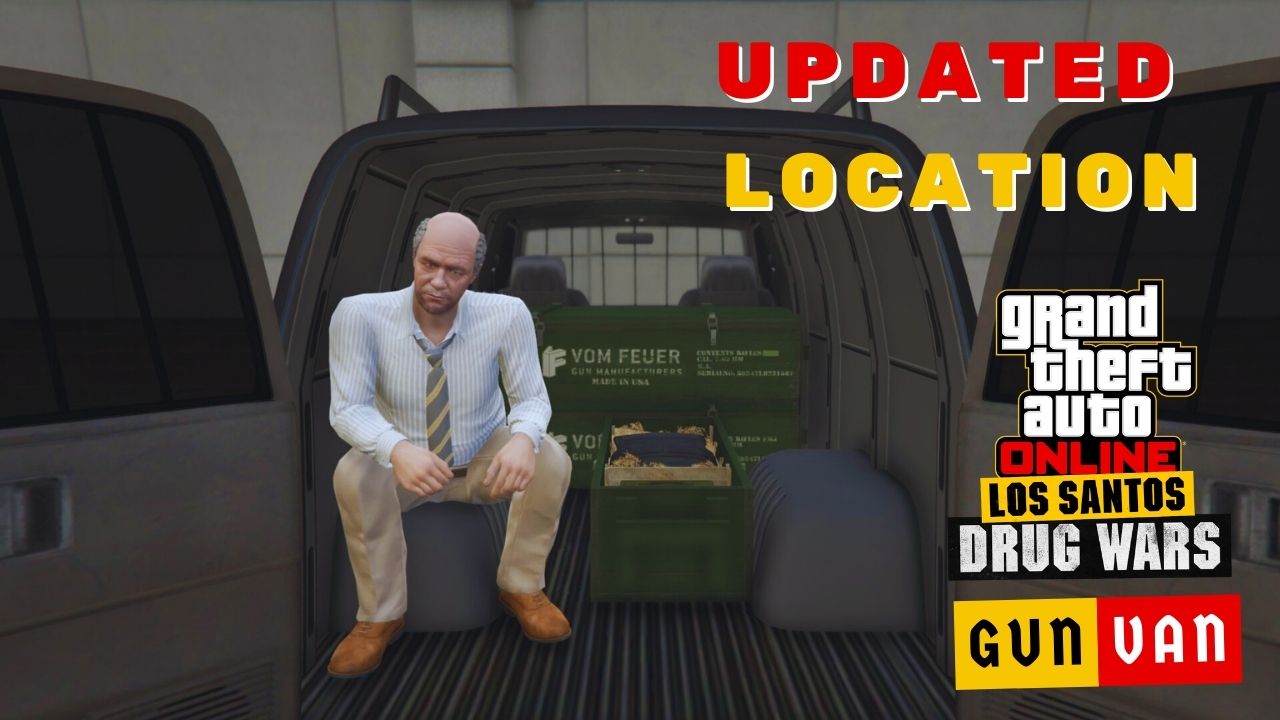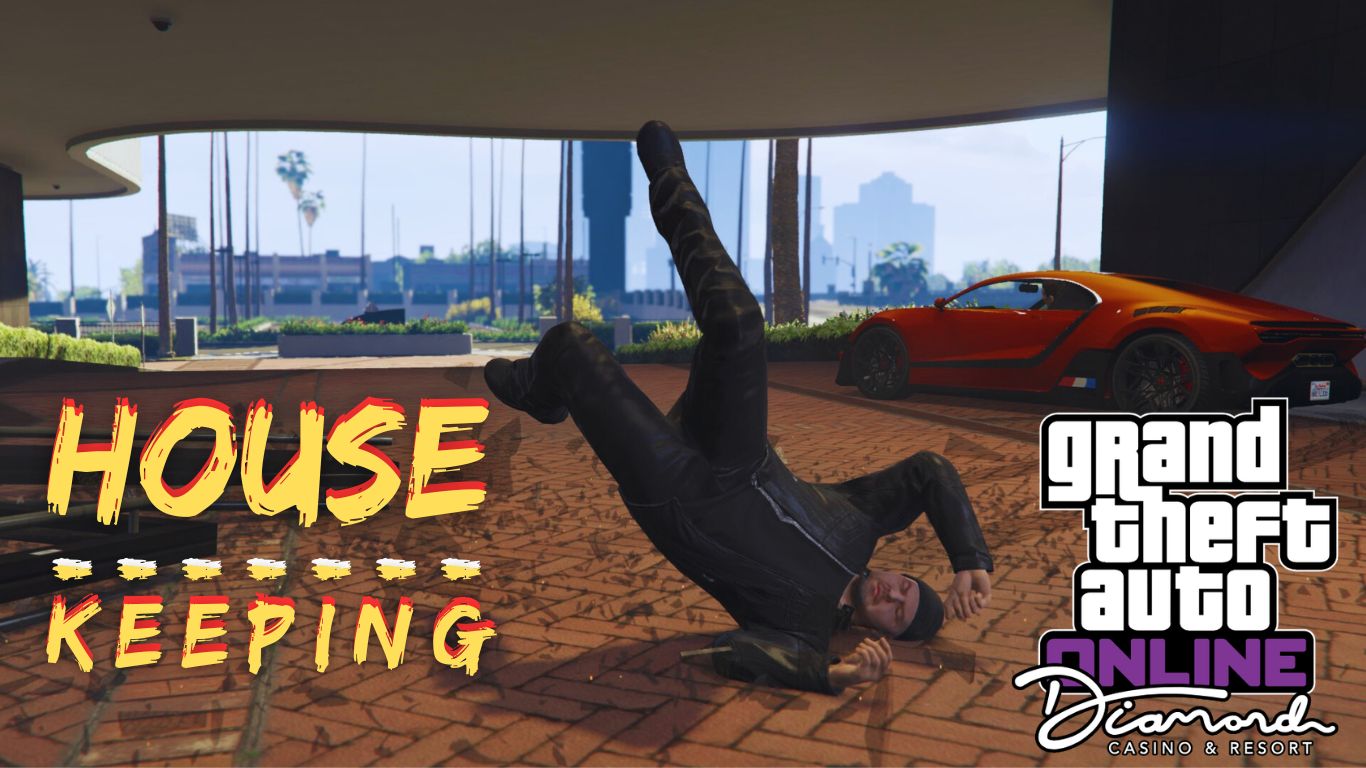Fehler beim Einloggen in Online-Spiele sind ein häufiges Problem, und GTA Online ist da keine Ausnahme.
Es gibt verschiedene Gründe, die dazu führen, dass Online-Sitzungen nicht möglich sind. Während einige Fehler mit bestimmten Fehlercodes trivial zu handhaben sind, stellen einige von ihnen ein echtes Problem dar.
In diesem Beitrag stellen wir dir eine Liste mit 18 häufigen Fehlern vor, auf die du beim Betreten von GTA Online stoßen kannst, und wie du sie beheben kannst.
Alle 18 GTA Online Launching Fehler & Lösungen
Diese Liste zeigt 18 häufige Fehler auf, auf die du stoßen kannst, wenn du versuchst, GTA Online zu starten.
Neben diesen 18 Fehlern kann es noch weitere geben. Wenn du also etwas erlebst, das hier nicht aufgeführt ist, hinterlasse uns bitte einen Kommentar.
Bitte beachte, dass diese Fehler auftreten, wenn du GTA Online-Sitzungen über das offizielle Spiel auf Steam, Epic Games oder Konsolen beitrittst. Unsere unten angegebenen Lösungen gelten möglicherweise nicht, wenn du eine gecrackte Version verwendest.
Lassen Sie uns ohne Umschweife sehen, was diese Fehler sind:
1. “Online sign in failed” Fehler
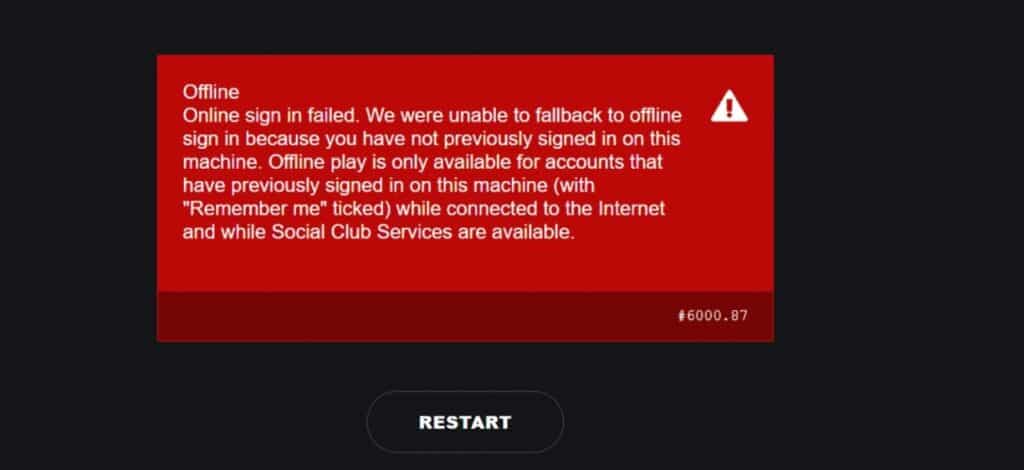
- Fehler: Offline sign in failed. We were unable to fallback to offline sign in because you have not previously signed in on this machine. Offline play is only available for accounts that have previously signed in on this machine (with “Remember me” ticked) while connected to the Internet and while Social Club Services are available.
Dieser Fehler tritt auf, wenn es ein Problem mit der Verbindung zwischen deinem PC und den Rockstar Game Services gibt. Es gibt 3 Möglichkeiten, diesen Fehler zu beheben:
1. Überprüfe den Rockstar Games Service Status
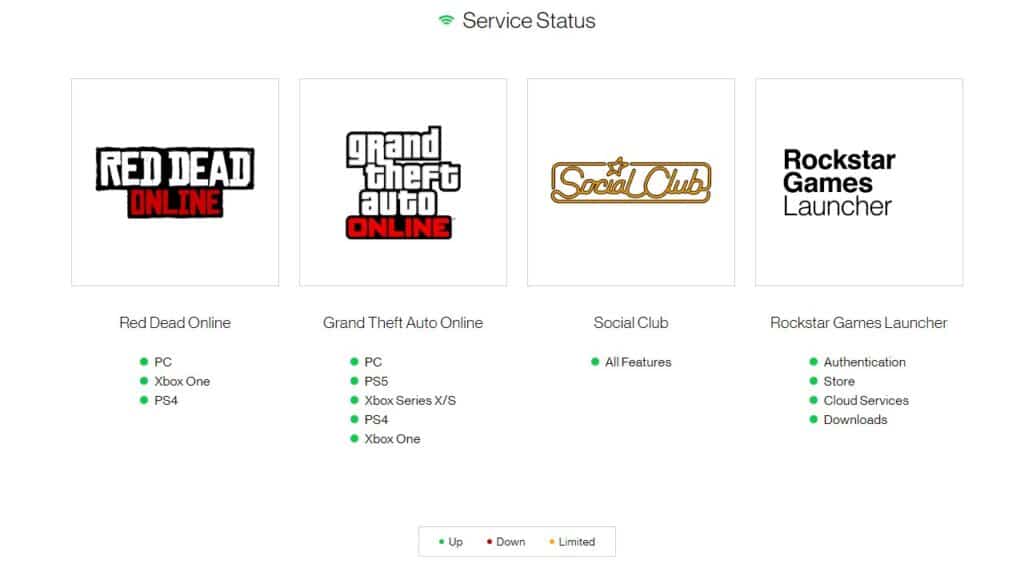
Besuche zuerst diesen Link, um den aktuellen Status der Rockstar Games Services zu überprüfen. Wenn der Status als “Down” angezeigt wird, kannst du nichts weiter tun, als auf die Behebung des Dienstes zu warten.
2. Aktualisiere dein lokales Profil
Wenn der Server hochgefahren ist, du dich aber immer noch nicht einloggen kannst, könnte das Problem von deiner Seite kommen. In diesem Fall kannst du diese Lösung ausprobieren:
- Öffne den Rockstar Games Launcher
- Gehe zu den Einstellungen
- Wähle Kontoinformationen
- Wähle “Delete local Profile“ und klicke auf Löschen
- Melde dich erneut an
Dein Profil wird wiederhergestellt, sobald du dich erneut im Social Club angemeldet hast.
3. Löschen des Social Club-Ordners
Die letzte Möglichkeit, dieses Problem zu beheben, besteht darin, den Social Club-Ordner zu löschen, sodass er heruntergeladen und neu eingerichtet werden muss.
- Navigiere zu C:\Program Files (x86)\Rockstar Games
- Finde und lösche den Ordner “Social Club”
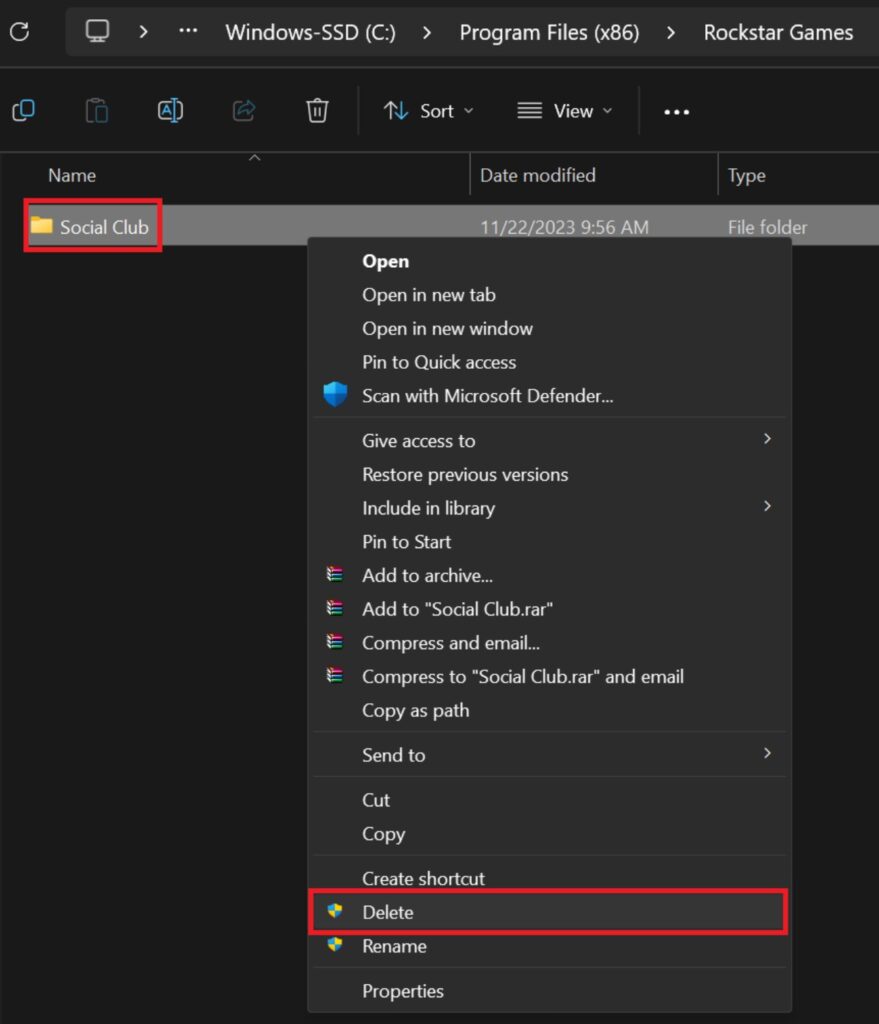
- Installiere und aktiviere eine VPN-App, öffne dann den Rockstar Games Launcher und logge dich erneut ein
Dein Profil wird wiederhergestellt, sobald du den Rockstar Games Launcher erneut betrittst.
2. “Failed to Connect To The Rockstar Games Library Service” Fehler
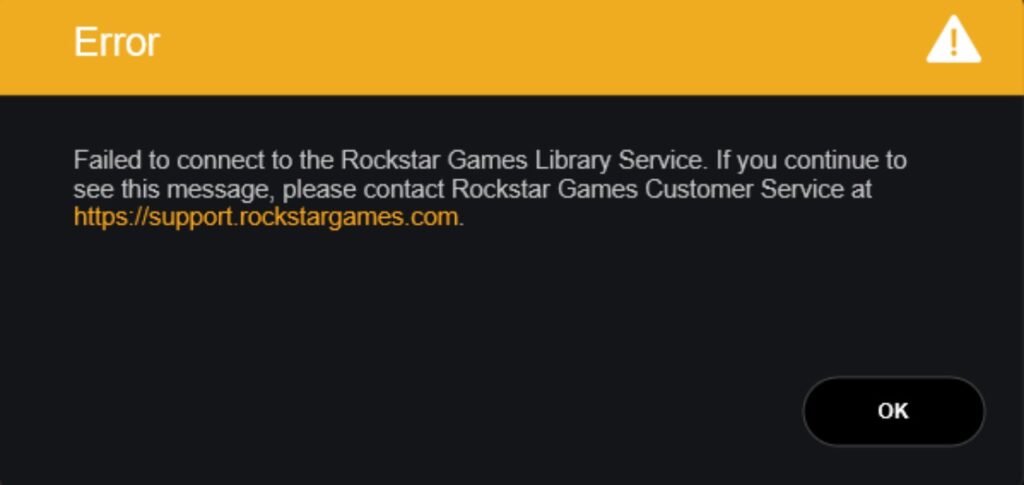
- Fehler: Failed to connect to the Rockstar Games Library Service. If you continue to see this message, please contact Rockstar Games Customer Service at https://support.rockstargames.com.
Dieser Fehler tritt typischerweise bei Windows 10-Benutzern auf, weil der Rockstar Games Launcher Library Service im Windows-Dienst pausiert oder gestoppt wurde.
Hier ist, wie du das Problem beheben kannst:
1. Rockstar Game Library Service manuell per Befehl ausführen
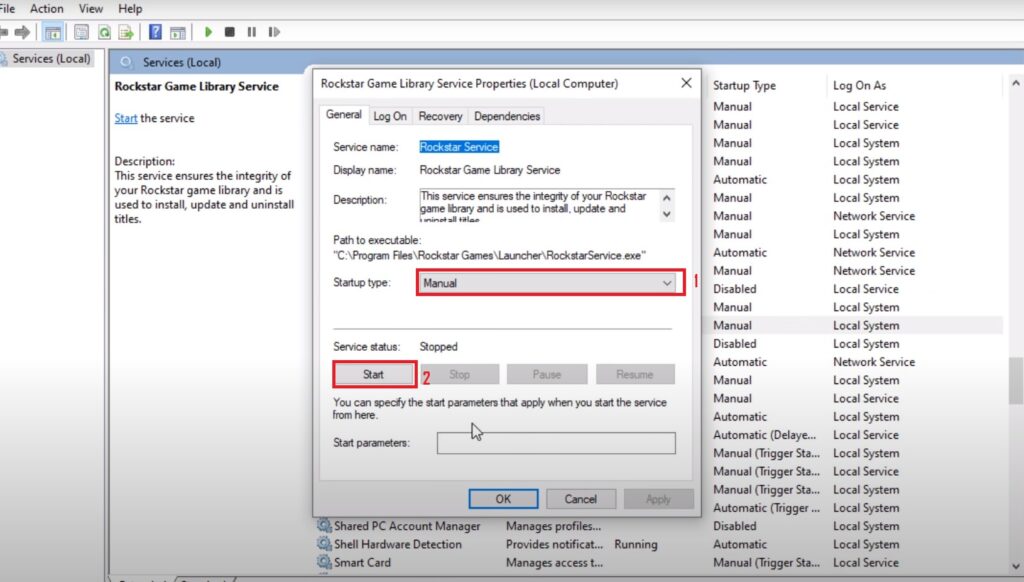
- Öffne den Windows-Ausführungsbefehl und gib dann “services.msc” ein.
- Finde die Rockstar Games Library Services, klicke mit der rechten Maustaste und wähle “Properties“.
- Öffne die Dropdown-Liste Starttyp und wähle Manuell.
- Klicke auf Start, um den Rockstar Games Launcher zu öffnen.
2. Rockstar Game Library Service manuell über die Systemkonfiguration starten
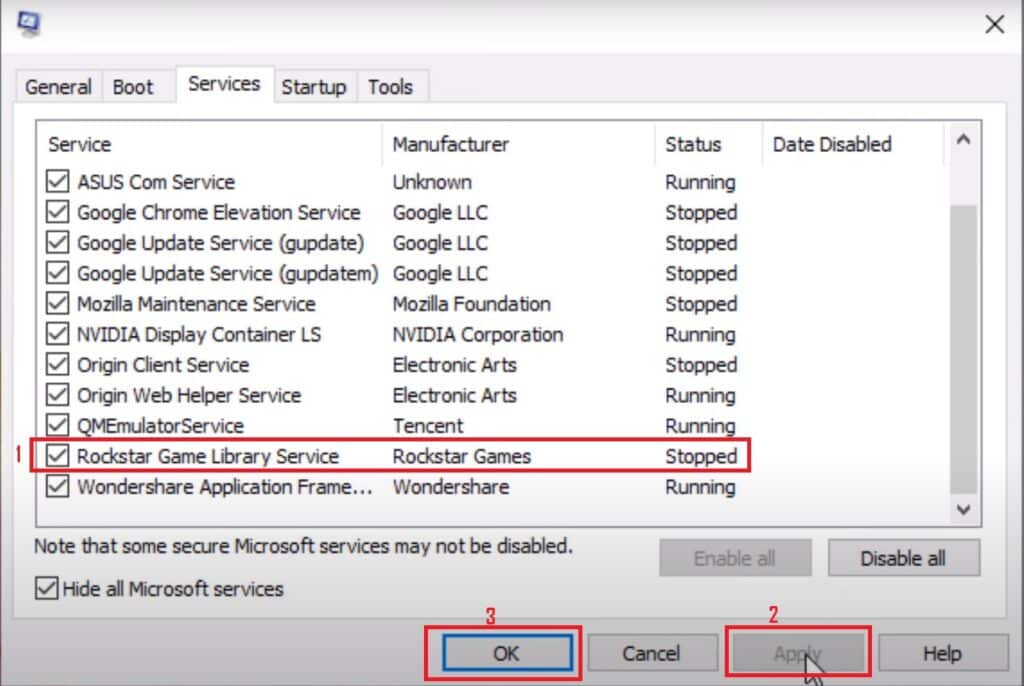
- Geh zur Windows-Suche und suche “System Configuration“.
- Wechsel zur Registerkarte Dienste und suche dann nach Rockstar Game Library Service.
- Kreuze den Rockstar Game Library Service an, klicke auf “Apply” und wähle dann “OK”.
- Öffne den Rockstar Games Launcher erneut.
3. “Connection to the session lost due to an unknown network error” Fehler
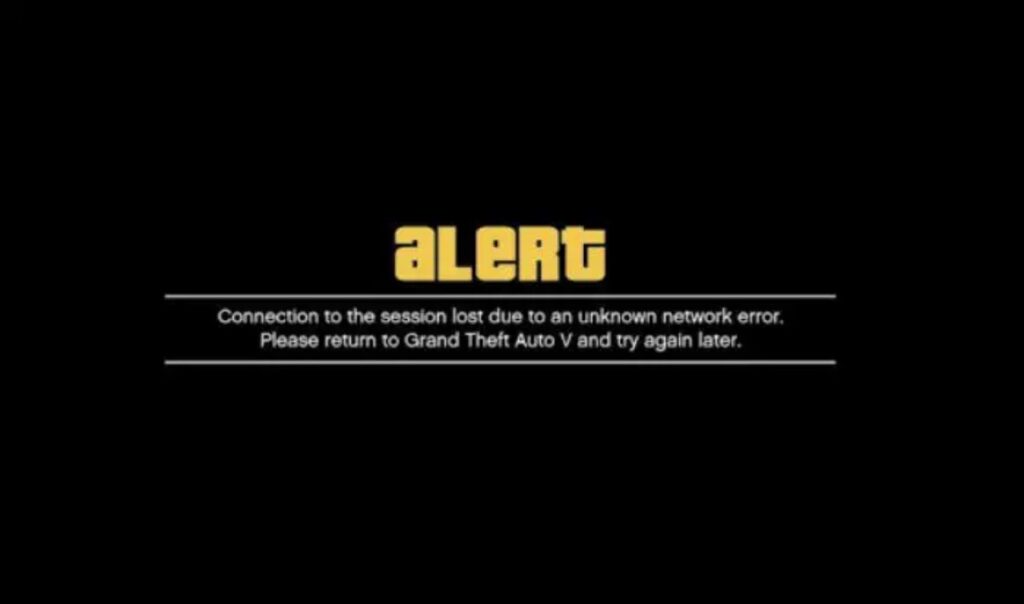
- Fehler: Connection to the session lost due to an unknown network error. Please return to Grand Theft Auto V and try again later.
Dieser Fehler tritt aufgrund einer schlechten Verbindung auf beiden Seiten auf. Das Problem kommt wahrscheinlich von deiner Seite, aber einige GTA-Spieler haben berichtet, dass es wahrscheinlich an Ausfällen der Rockstar Gamer Server liegt.
Hier ist, wie man es beheben kann:
1. Überprüfe die Ausfallhäufigkeit der Rockstar Server
Besuche zunächst diesen Link und überprüfe, ob es in den letzten 24 Stunden viele Meldungen über GTA Online-Ausfälle gab. Wenn ja, könnte es sein, dass der Server von Rockstar Games gerade gewartet wird, also solltest du warten, bis das Problem behoben ist.
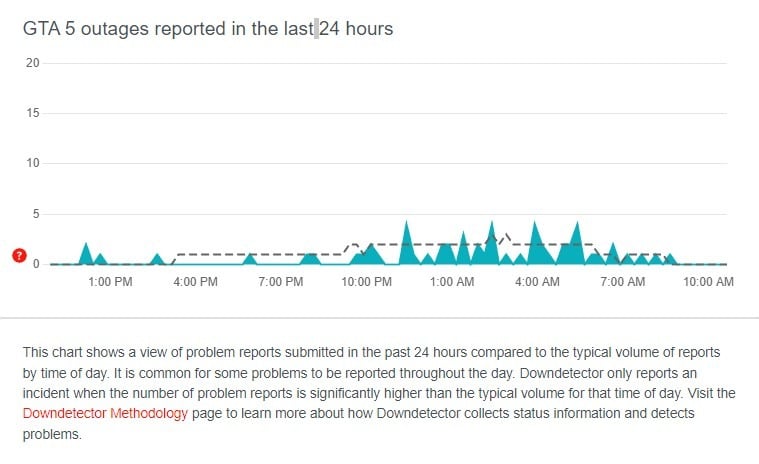
2. Den Router zurücksetzen oder die Internetverbindung ändern
Darüber hinaus kann der Fehler auch an deiner aktuellen Internetverbindung liegen, die eine schlechte Geschwindigkeit verursacht.
Wenn das der Fall ist, versuche, deinen Router neu zu starten oder GTA Online über eine andere Internetverbindung aufzurufen.
4. “You’re attempting to access GTA Online servers with an altered version of the game” Fehler

- Fehler: You are attempting to access GTA Online servers with an altered version of the game. Return to Grand Theft Auto V.
Dieser Fehler tritt auf, wenn du GTA V Mods aktivierst, während du versuchst, GTA Online zu spielen. Aufgrund der veränderten RPF-Dateien kannst du nicht auf GTA Online zugreifen.
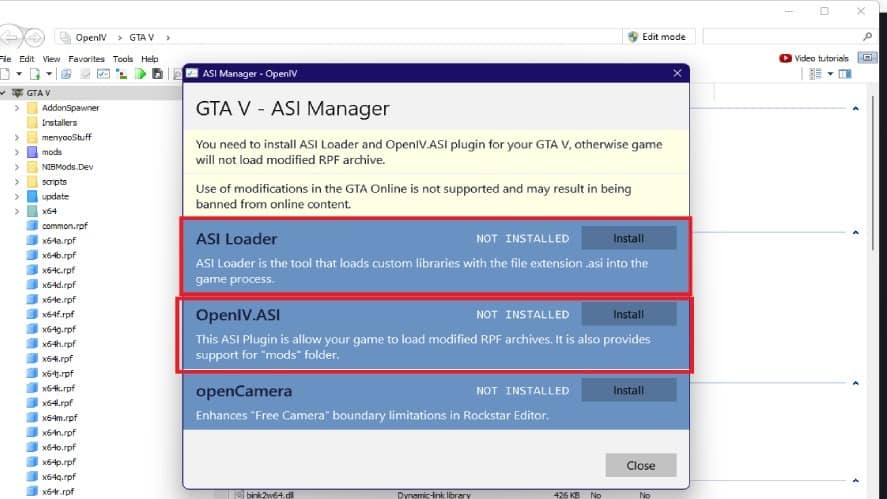
Die einzige Möglichkeit, diesen Fehler zu beheben, ohne das gesamte Spiel zu deinstallieren, besteht darin, alle installierten Mods zu deaktivieren.
In diesem Beitrag findest du eine ausführliche Anleitung, wie du das machst.
5. “You have been banned from Grand Theft Auto Online permanently” Fehler
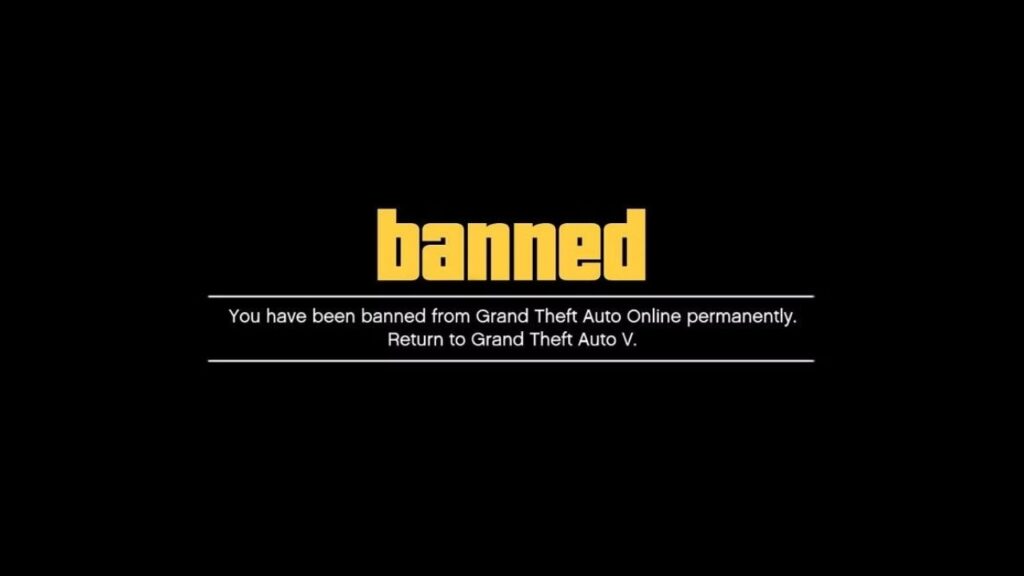
- Fehler: You have been banned from Grand Theft Auto Online permanently. Return to Grand Theft Auto V.
Es scheint eher eine Ankündigung als ein Fehler zu sein. Dieses Pop-up könnte bedeuten, dass dein GTA Online-Konto dauerhaft gebannt wurde.
Das liegt daran, dass du versuchst zu schummeln, Mods benutzt, die Spielmechanik unerlaubt missbrauchst oder von anderen gemeldet wirst.
Alle deine Charaktere, Spieleigenschaften, Waffen und Erfolge werden danach dauerhaft gelöscht.
Zurzeit hat Rockstar keine Möglichkeit, einen gesperrten Account wieder freizugeben, also sei dir dessen bitte bewusst.
6. “You have been banned from Using Social Club Services” Fehler
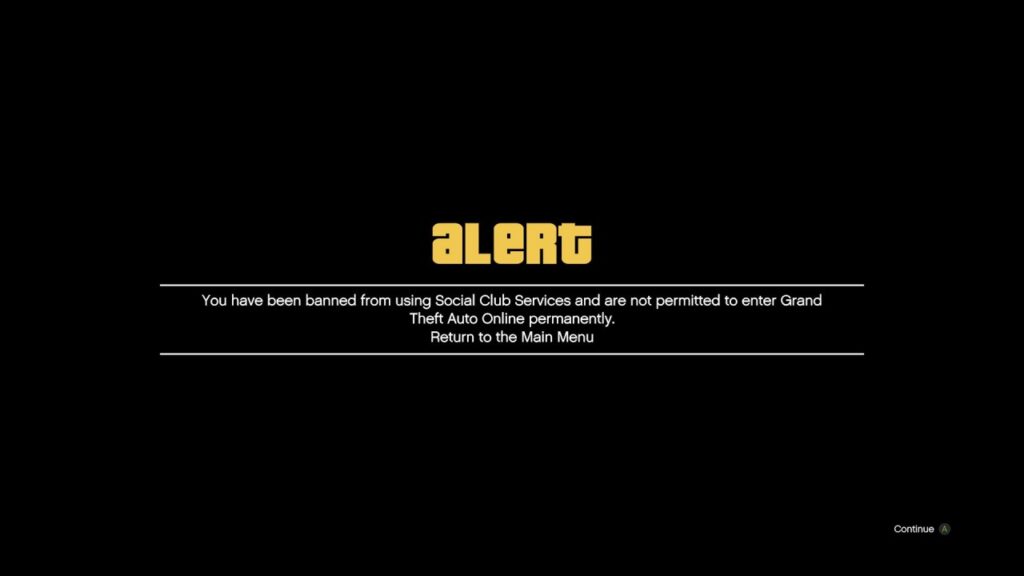
- Fehler: You have been banned from using Social Club Services and are not permitted to enter Grand Theft Auto Online permanently. Return to Main Menu.
Dieser Fehler tritt typischerweise auf Konsolengeräten (PS3, PS4, PS5, Xbox Series) auf, wenn der Zugriff auf GTA Online über das Charakterrad und nicht über die Landing Page erfolgt.
In diesem Fall musst du das Spiel verlassen und die Online-Sitzung über die Schaltfläche auf der Landing Page wieder aufnehmen.
7. “You have been suspended from Grand Theft Auto Online until <Date>” Fehler
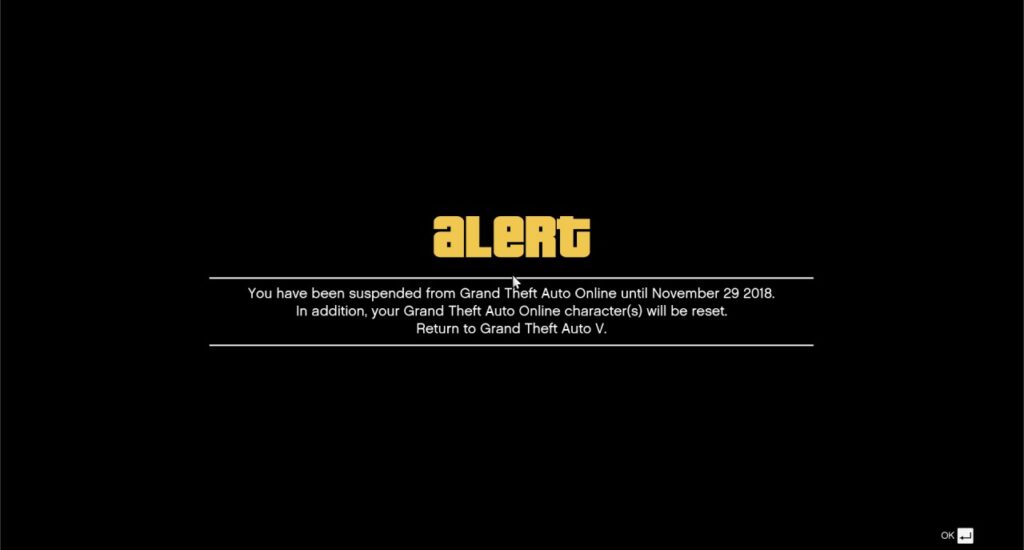
- Fehler: You have been suspended from Grand Theft Auto Online until <end of suspension>. In addition, your Grand Theft Auto Online character(s) will be reset. Return to Grand Theft Auto V.
Genauso wie die Verbotsmeldung weist auch diese Benachrichtigung auf einen Verstoß gegen die Regeln von Rockstar Games beim Spielen von GTA 5 hin. Der Grund kann ähnlich sein wie bei der Verbotsmeldung, aber weniger schwerwiegend.
Es gibt derzeit keine Möglichkeit, diese Warnung zu umgehen. Daher musst du warten, bis die Sperrung endet, um wieder Zugang zu GTA Online zu erhalten.
Bitte beachte, dass alle deine Charaktere, Spieleigenschaften und Erfolge nach dieser Aussetzung zurückgesetzt werden.
8. “Files Required To Play” Fehler
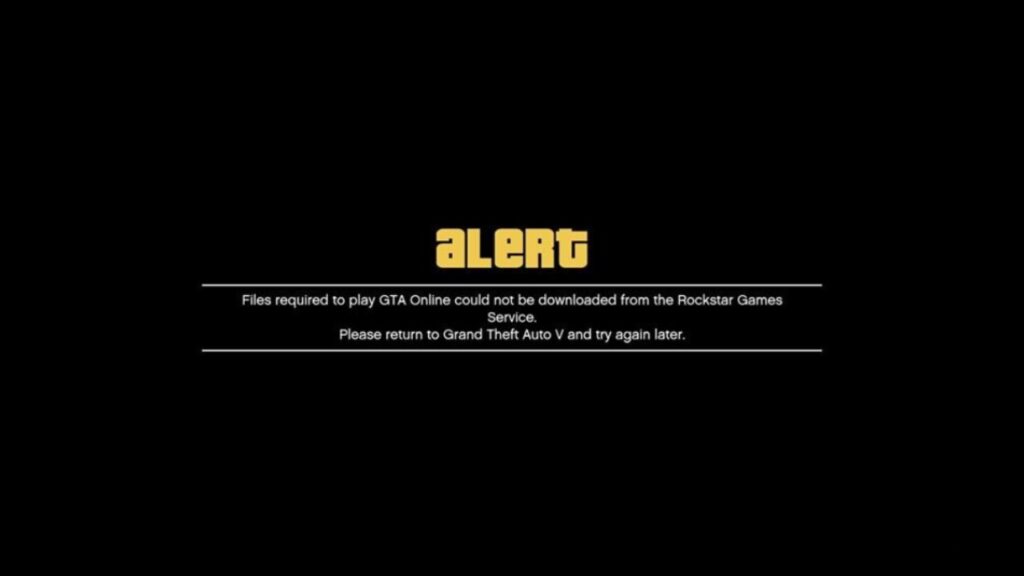
- Fehler: Files required to play GTA Online could not be downloaded from the Rockstar Games service. Please return to Grand Theft Auto V and try again later.
Dieser Fehler ist auf die schlechte Verbindung zwischen deiner IP-Adresse und dem Rockstar Games Service zurückzuführen.
Sieh dir diesen Beitrag an, um alle Methoden zur Lösung dieses Fehlers zu erfahren.
9. “Unable to connect to game session” Fehler
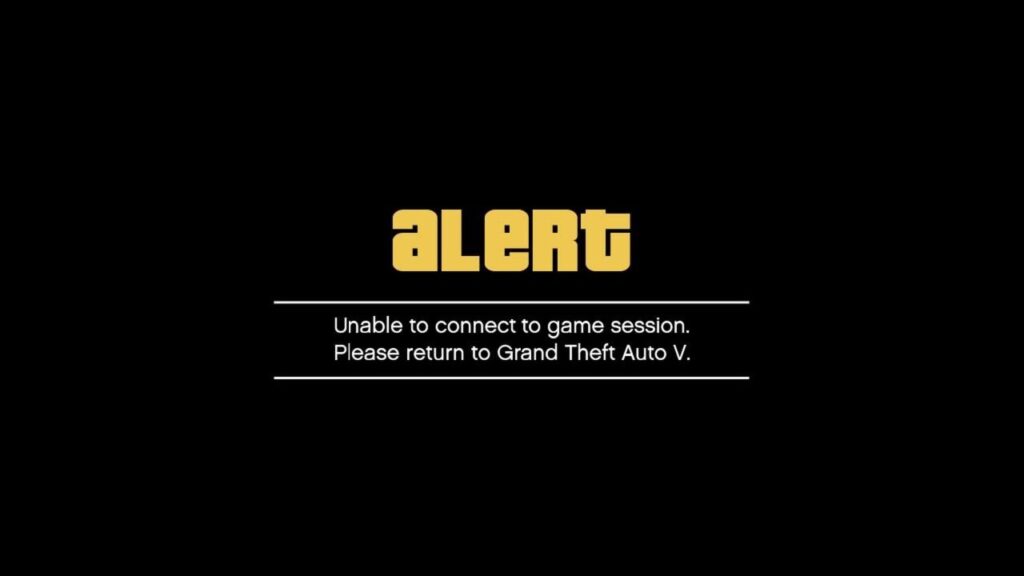
- Fehler: Unable to connect to the game session. Please return to Grand Theft Auto V.
Dieser Fehler tritt auf, nachdem ich eine Weile GTA Online gespielt habe.
Es liegt oft an einer schlechten Verbindung zwischen den beiden Seiten, aber es kann auch an Lag auf den Servern von Rockstar Games liegen. In diesem Fall versuche, deinen Router neu zu starten oder eine andere Internetverbindung zu nutzen.
Wenn die oben genannten Methoden nicht funktionieren, kannst du diesen Trick versuchen, um auf GTA Online zuzugreifen:
- Öffne GTA V wie gewohnt und drücke dann “ESC“, um das Spiel zu pausieren und das Spielmenü zu öffnen.
- Wähle den Reiter “Online” und gehe dann auf “Play GTA Online” => “Invite Only Session“.
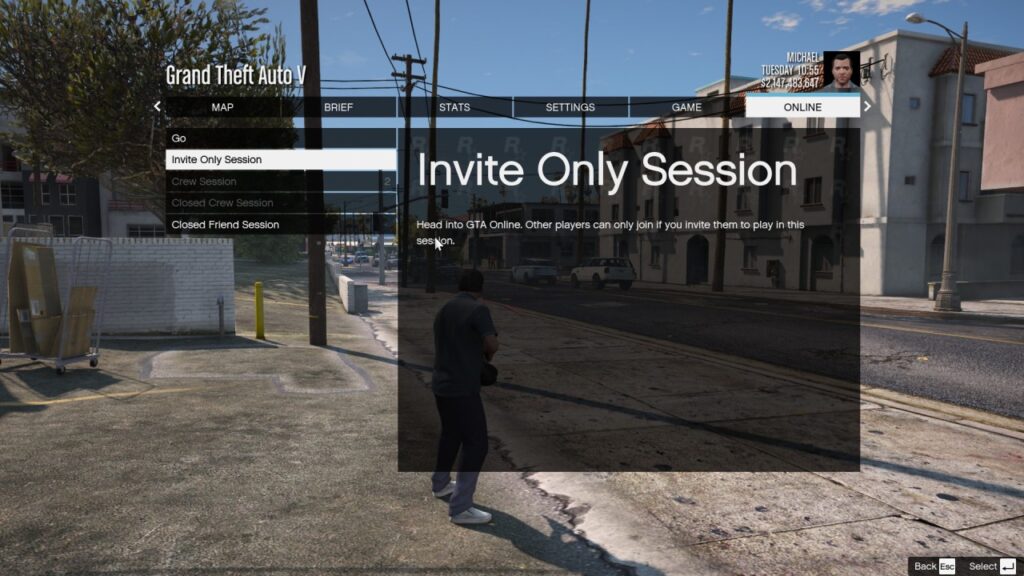
- Warte, bis du der GTA Online Sitzung beitrittst.
10. “Your NAT type is strict” Fehler
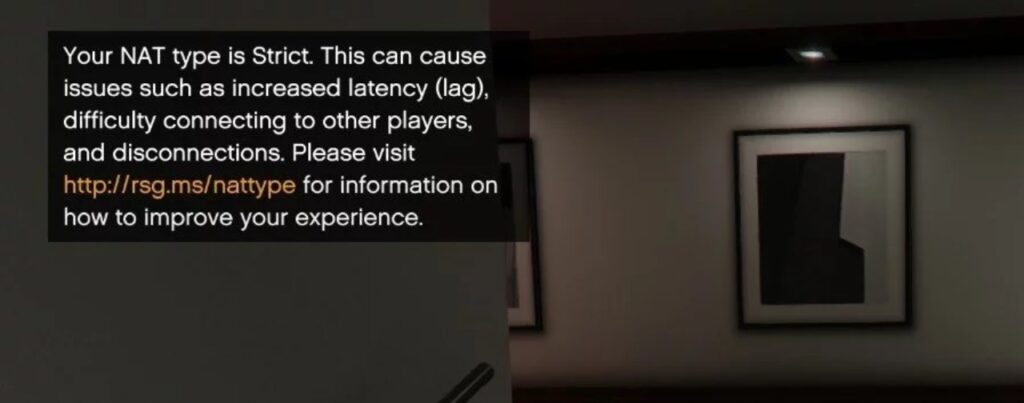
- Fehler: Your NAT type is strict. This can cause issues such as increased latency (lag), difficulty connecting to other players, and disconnections. Please visit HTTP://rsg.ms/nattype for information on how to improve your experience.
Selbst wenn dieser Fehler dich nicht davon abhält, GTA Online zu spielen, ist er ziemlich ärgerlich, da er die Verzögerung beim Erleben des Spiels erhöht und mehr Zeit erfordert, um Missionen beizutreten, die Verbindungen zwischen vielen Spielern erfordern.
So kannst du ihn beheben:
1. Kontaktiere deinen Internetanbieter
Zuerst kannst du deinen Internetanbieter kontaktieren und ihn fragen, ob es möglich ist, das NAT (Network Address Translation) für Spiele zu öffnen.
2. Aktiviere UPnP auf deinem Router
Du kannst deinen NAT-Status ändern, indem du Universal Plug and Play (UPnP) in den Einstellungen deines Routers aktivierst. Das ist der einfachste Weg, deinen NAT-Status zu ändern, vorausgesetzt, du hast Zugang zu deinen Router-Einstellungen.
Das Verfahren zur Aktivierung von UPnP hängt von deinem Internetanbieter ab. In diesem Fall solltest du im Internet nach Anleitungen suchen, um eine Schritt-für-Schritt-Anleitung zu erhalten, wie du sie ändern kannst.
3. NAT-Stil mit Port Forwarding ändern
Zusätzlich kannst du die Methode der Portweiterleitung nutzen, um den NAT-Status für bestimmte Spiele zu ändern. Dieses Verfahren ist zwar etwas komplexer als UPnP, bietet aber eine bessere Sicherheit.
Suche im Internet oder auf der Website deines Routers, um die Einstellungen anzupassen. Da es verschiedene Routermarken gibt, können wir nicht alle abdecken. In diesem Fall musst du herausfinden, welchen Router du verwendest und wie du auf die Portweiterleitungsfunktion zugreifen kannst.
Hier sind die zusätzlichen Ports, die du für GTA Online weiterleiten musst:
- TCP-Ports: 80, 443
- UDP-Ports: 6672, 61455, 61456, 61457 und 61458
11. “Rockstar Game service unavailable” Fehler
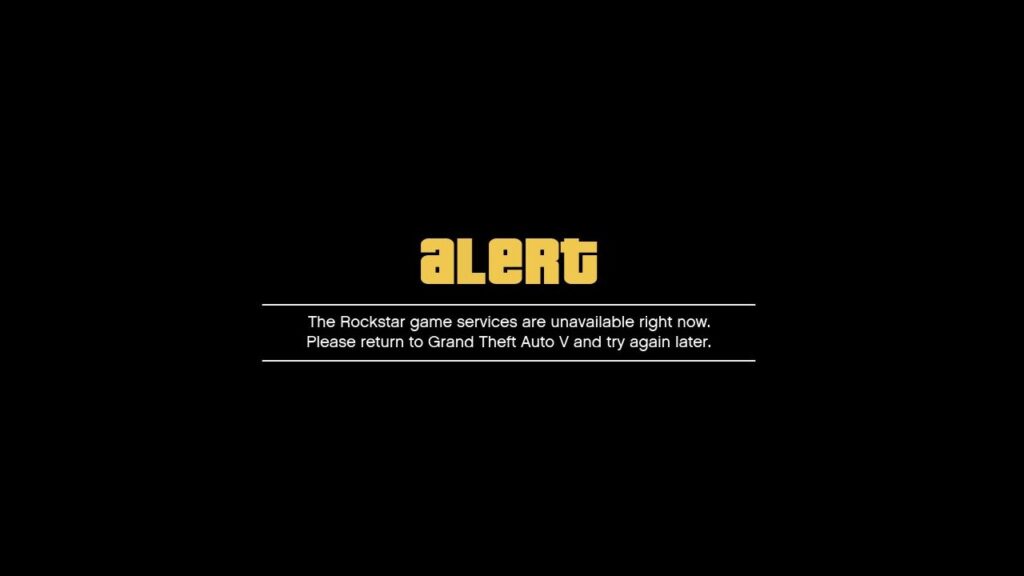
- Fehler: The Rockstar game services are unavailable right now. Please return to Grand Theft Auto V and try again later.
Wenn du auf diesen Fehler stößt, ist er ähnlich wie der Fehler aus Punkt 3. Wenn du die Lösung aus Punkt 3 anwendest, kann auch dieses Problem behoben werden.
12. “GTA Online session is having trouble” Fehler
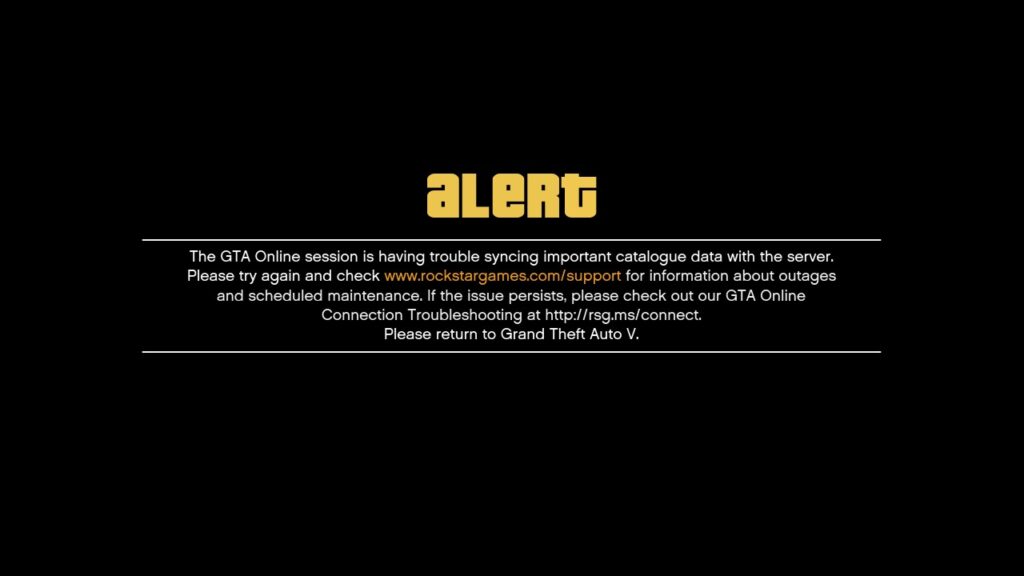
- Fehler: The GTA Online session is having trouble syncing important catalogue data with the server. Please try again and check www.rockstargames.com/support for information about outages and scheduled maintenance. If the issue persists, please check out our GTA Online Connection Troubleshooting at HTTP://rsg.ms/connect. Please return to Grand Theft Auto V.
Dieser Fehler kann aufgrund von Wartungsarbeiten oder vorübergehenden Ausfällen der Rockstar Games Services auftreten.
So kannst du ihn beheben:
1. Überprüfe den Rockstar Games Service Status
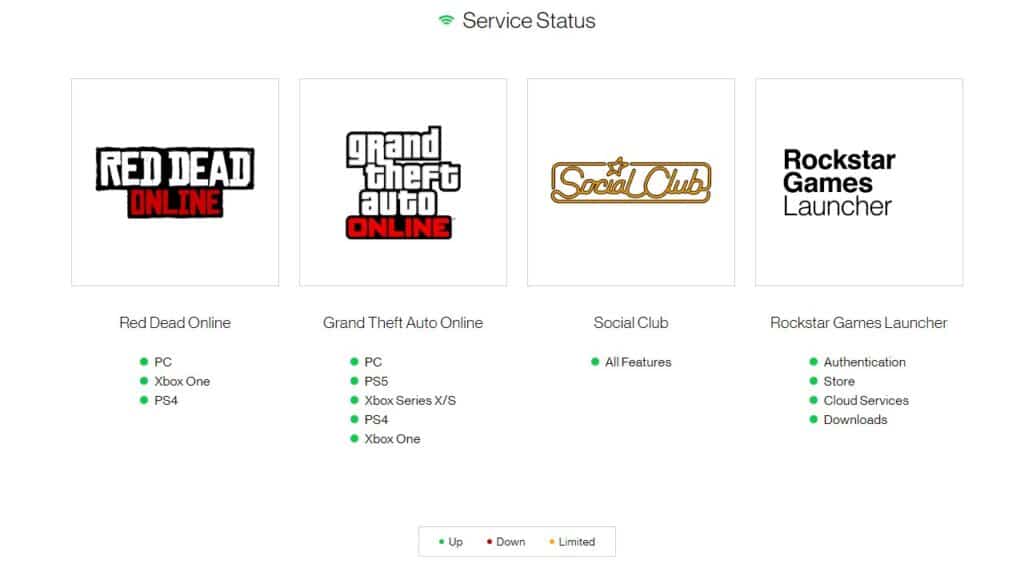
Den Status des Rockstar Games Service kannst du hier überprüfen.
Ähnlich wie bei Fehler Nr. 1 musst du, wenn der Status von “Rockstar Games Launcher” oder “Grand Theft Auto Online” eingeschränkt oder nicht verfügbar ist, warten, bis Rockstar Games das Problem behebt.
2. Zugriff auf GTA Online über eine “Crew Member”-Sitzung
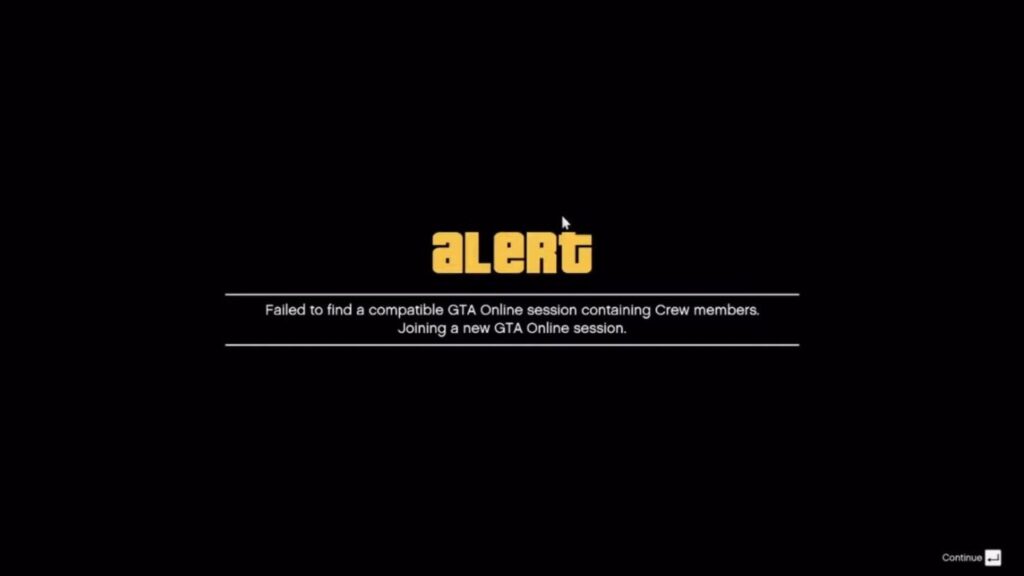
Viele Spieler haben berichtet, dass dieser Trick helfen könnte, den Fehler zu umgehen. Allerdings funktioniert er nicht bei allen Spielern immer.
So probierst du diesen Trick aus:
- Öffne GTA V und gehe in den Story-Modus.
- Drücke “ESC” im Leerlauf, um das Einstellungsmenü zu aktivieren.
- Wähle den Reiter “Online” und gehe dann auf “Play GTA Online” => “Invite Only Session“.
- Drücke “Enter“, wenn eine Meldung wie diese erscheint, dann bist du gezwungen, der GTA Online Sitzung beizutreten.
13. “The Social Club failed to load” Fehler
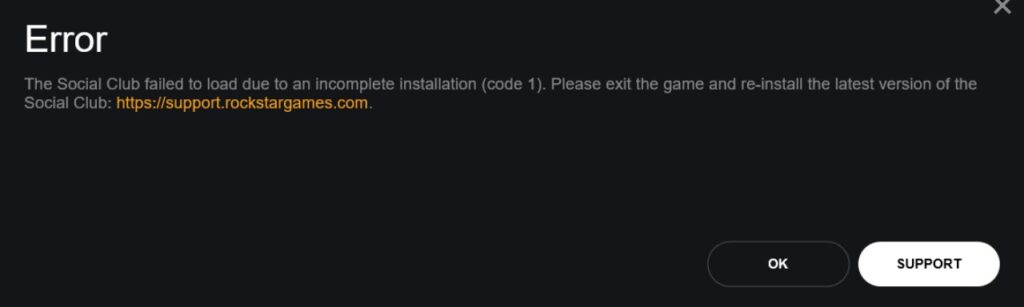
- Fehler: The Social Club failed to load due to an incomplete installation (Code 1). Please exit the game and re-install the latest version of the Social Club: https://support.rockstargames.com.
Dieser Fehler zeigt an, dass es bei der Aktualisierung des Social Clubs zu einer Unterbrechung gekommen ist, die zu einer unvollständigen Installation geführt hat.
Zurzeit hat Rockstar Games keine offizielle Lösung für diesen Fehler bereitgestellt. Einige Spieler haben jedoch Erfolg gehabt, indem sie ein VPN benutzt oder ihre Internetverbindung geändert haben.
Alternativ könnte auch die Deinstallation des Rockstar Games Launcher einen Versuch wert sein:
- Öffne die Windows-Suche und gib dann “Control Panel” ein, um die Systemsteuerung zu öffnen.
- Wähle “Programs” => “Uninstall Program“, dann finde und deinstalliere Rockstar Games Launcher und Rockstar Games Social Club.
- Geh zu diesem Link und klicke auf “Download for Windows“, um Rockstar Games Launcher erneut herunterzuladen.
- Installiere den Rockstar Games Launcher, und du kannst loslegen.
14. “A newer version of the Social Club is required” Fehler
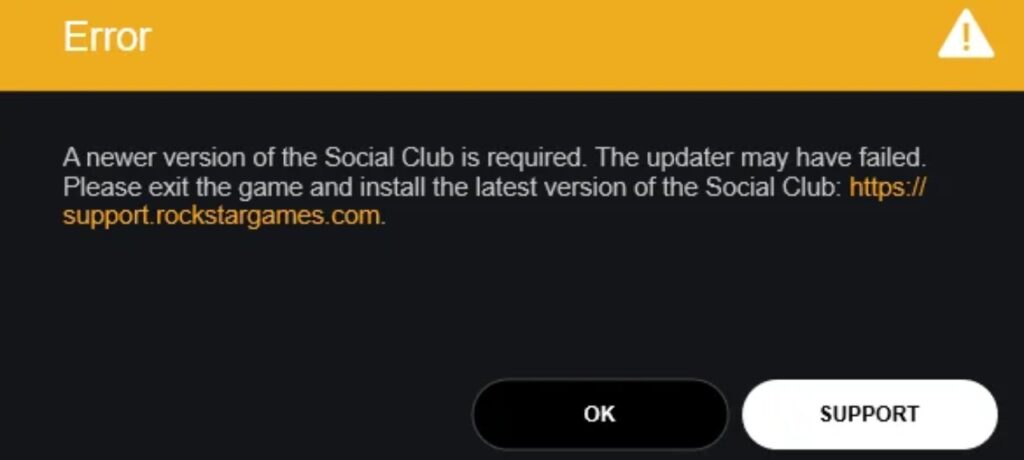
- Fehler: A newer version of the Social Club is required. The updater may have failed. Please exit the game and install the latest version of the Social Club: https://support.rockstargames.com.
Dieser Fehler tritt typischerweise auf, wenn es ein Problem bei der Aktualisierung deines Social Club Patches gibt. Befolge die folgenden Schritte, um das Problem zu beheben:
- Lösche den Ordner Social Club, der sich unter “C:\Users\Admin\Documents\Rockstar Games\Social Club” befindet.
- Deinstalliere den Social Club Launcher über die Control Panel.
- Lade den Social Club Launcher erneut herunter und installiere ihn über diesen Link.
15. “Social Club failed to initialize” Fehler
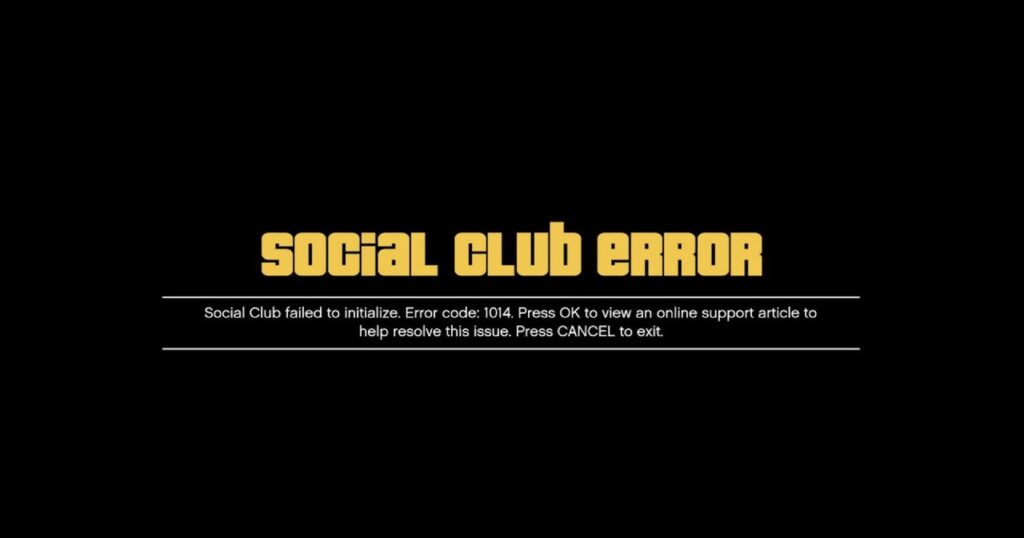
- Fehler: Social Club failed to initialize. Error code: 1014. Press OK to view an online support article to help resolve this issue. Press CANCEL to exit.
Dieser Fehler kann aufgrund einer schlechten Verbindung zwischen deiner IP-Adresse und dem Rockstar Games Launcher auftreten.
In diesem Fall kann es helfen, Rockstar Games Launcher zu deinstallieren und den Social Club Ordner zu entfernen.
- Öffne die Windows-Suche und gib dann “Control Panel“ ein, um die Systemsteuerung zu öffnen.
- Wähle “Programs” => “Uninstall Program“, dann finde und deinstalliere Rockstar Games Launcher und Rockstar Games Social Club.
- Geh zu diesem Link und klicke auf “Download for Windows“, um Rockstar Games Launcher erneut herunterzuladen.
- Installiere den Rockstar Games Launcher, und du kannst loslegen.
16. “There has been an error joining a session” Fehler
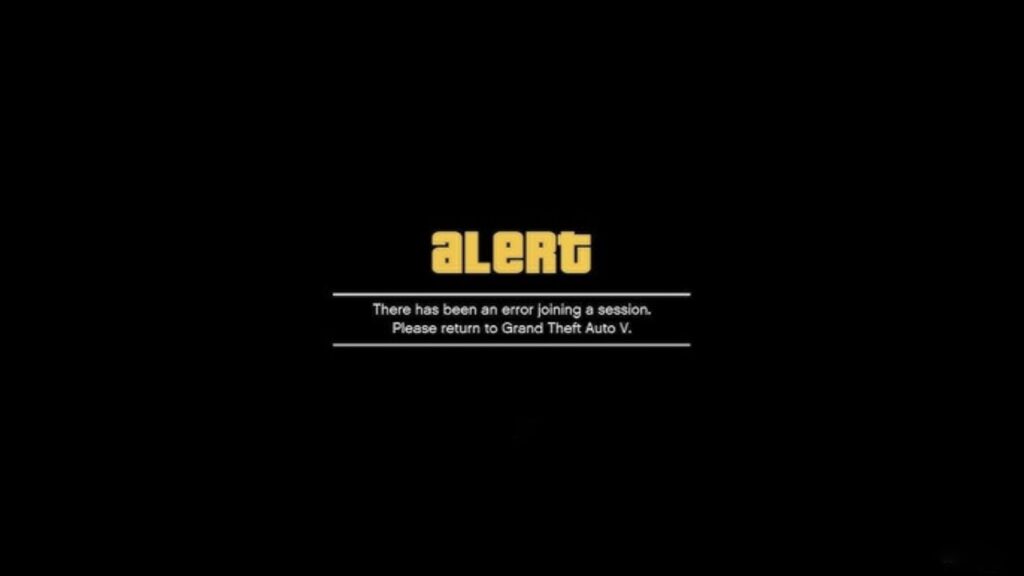
Fehler: There has been an error joining a session. Please return to Grand Theft Auto V.
Dieser Fehler tritt in der Regel auf, wenn du GTA Online spielst und deine Freunde ihre Sitzungen oder Missionen verlassen, oder wenn du versuchst, direkt vom Einzelspielermodus von GTA V zu GTA Online zu wechseln.
Hier ist, wie man es behebt:
1. Lösche den Grand Theft Auto Cache
Die erste Lösung, die du ausprobieren kannst, ist, die Integrität deiner GTA V-Installation zu überprüfen.
Angenommen, du spielst GTA Online über Steam, dann kannst du die folgenden Schritte ausführen, um den Cache zu löschen:
- Öffne Steam, finde dein Grand Theft Auto V, klicke es mit der rechten Maustaste an und wähle “Properties“.
- Klicke auf den Reiter “Installed Files“.
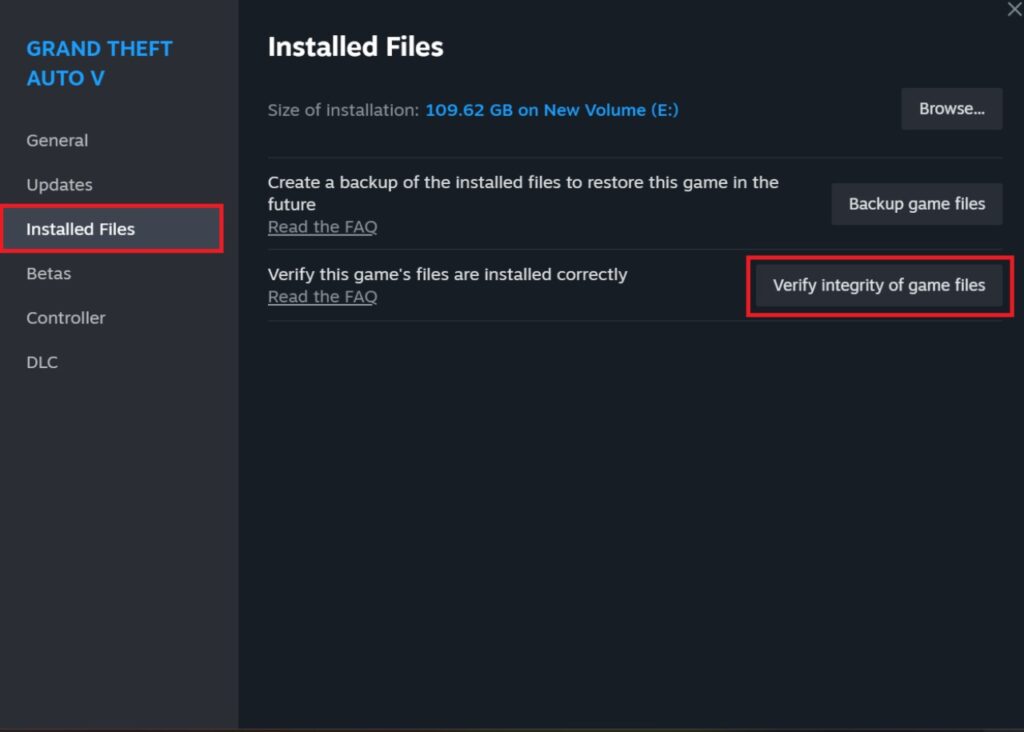
- Wähle “Verify integrity of game files“.
- Warte, bis der Vorgang abgeschlossen ist, und öffne dann das Spiel erneut.
2. Aktiviere UPnP in einem Router
Ähnlich wie bei Fehler Nr. 10 solltest du versuchen, Universal Plug and Play (UPnP) in den Einstellungen deines Routers zu aktivieren.
Das Verfahren zur Aktivierung von UPnP hängt von deinem Internetanbieter ab. In diesem Fall solltest du im Internet nach Anleitungen suchen, um eine Schritt-für-Schritt-Anleitung zu erhalten, wie du sie ändern kannst.
17. “Fail to fetch an essential asset” Fehler
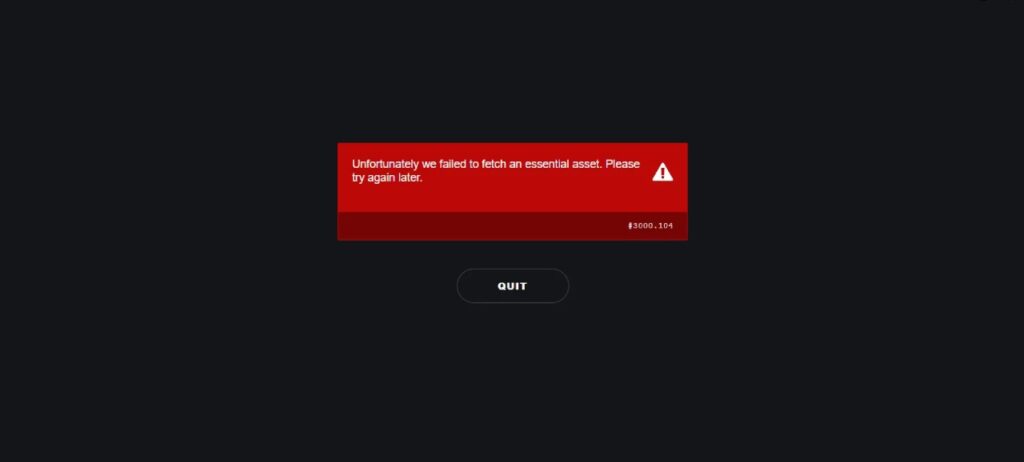
- Fehler: Unfortunately, we failed to fetch an essential asset. Please try again later.
Dieser Fehler tritt auf, wenn der Rockstar Games Launcher die CAPTCHA-Konfiguration nicht von den Rockstar Games Launcher Services abrufen kann.
Hier ist die Lösung:
1. Verwende VPN
Eine schnelle Möglichkeit, dies zu beheben, ist die Verwendung eines VPN, um deine Internetadresse zu ändern. Öffne dann den Rockstar Games Launcher erneut, um zu sehen, ob das Problem behoben ist.
2. Setze dein Winsock und deine IP-Adresse zurück
Wenn die obige Lösung dein Problem nicht behebt, kannst du versuchen, den Winsock und die IP-Adresse deines Computers zurückzusetzen.
- Geh zum Suchfeld in der Taskleiste.
- Gebe die Eingabeaufforderung ein, klicke sie mit der rechten Maustaste an, wähle “Run as administrator” und klicke dann auf Ja.
- Gebe die folgenden Befehle in der unten aufgeführten Reihenfolge ein:
- netsh winsock reset
- netsh int ip reset
- ipconfig /release
- ipconfig /renew
- ipconfig /flushdns
- Starte deinen PC neu.
- Überprüfe, ob das Problem behoben ist.
18. “Offline play could not be verified” Fehler
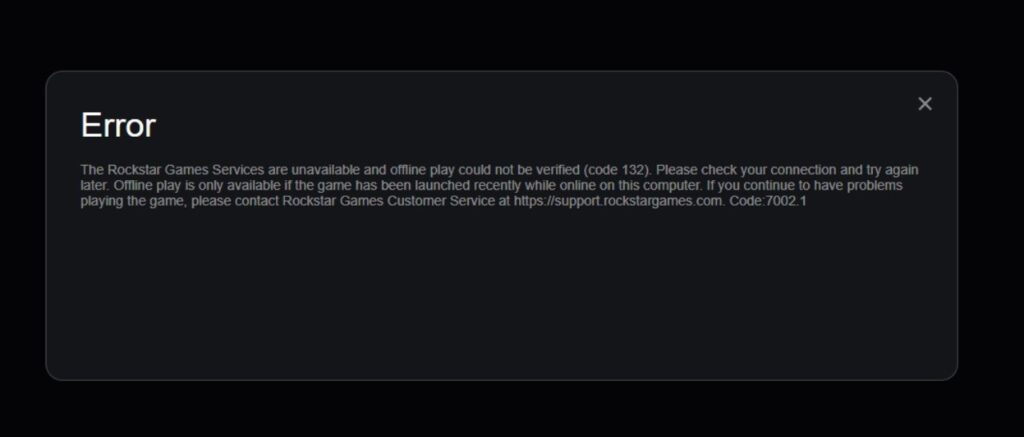
- Fehler: The Rockstar Games Services are unavailable and offline play could not be verified (code 132). Please check your connection and try again later. Offline play is only available if the game has been launched recently while online on this computer. If you continue to have problems playing the game, please contact Rockstar Games Customer Service at HTTP://support.rockstargames.com. Code: 7002.1
Dieser Fehler tritt häufig auf, wenn ein Update für GTA V oder GTA Online veröffentlicht wurde, dein Spiel aber noch nicht aktualisiert wurde.
Es ist wichtig sicherzustellen, dass dein Spiel mit den neuesten Patches und Updates von Rockstar Games aktualisiert wurde, um dieses Problem zu vermeiden.
Hier ist, wie man es behebt:
1. Überprüfe die Integrität der Spieldateien
Die erste Lösung, die du versuchen kannst, ist, die Integrität deiner GTA V-Installation zu überprüfen.
- Öffne Steam, finde dein Grand Theft Auto V, klicke es mit der rechten Maustaste an und wähle “Properties“.
- Klicke auf den Reiter “Installed Files“.
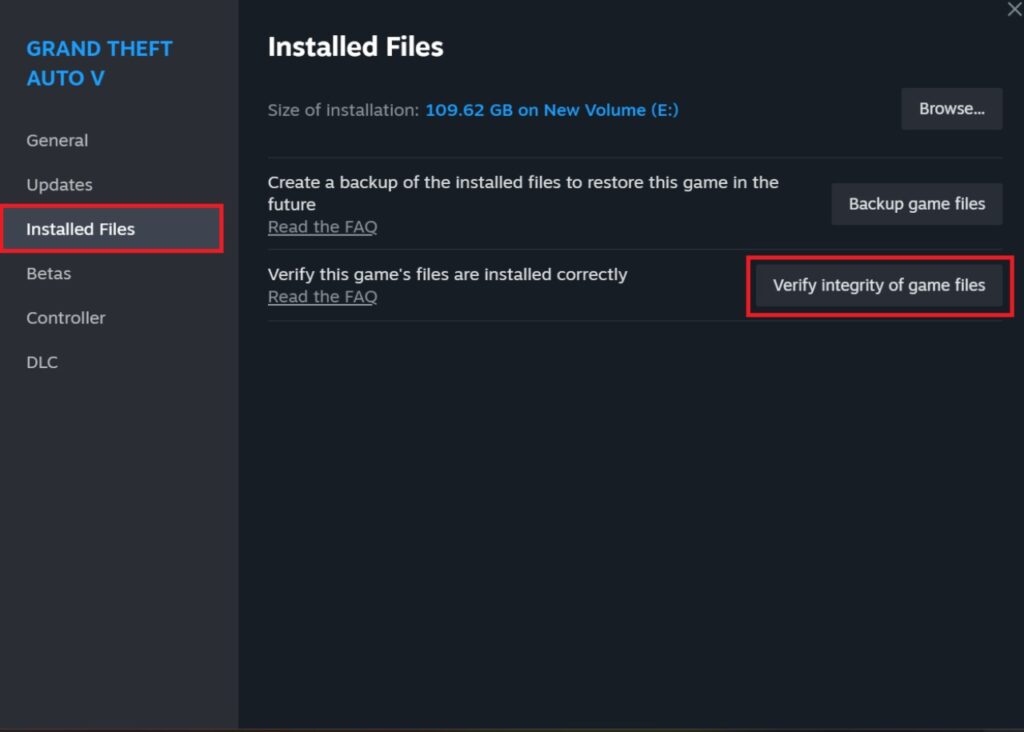
- Wähle “Verify integrity of game files“.
- Warte, bis der Vorgang abgeschlossen ist, und öffne dann das Spiel erneut.
2. Lösche den Social Club-Ordner
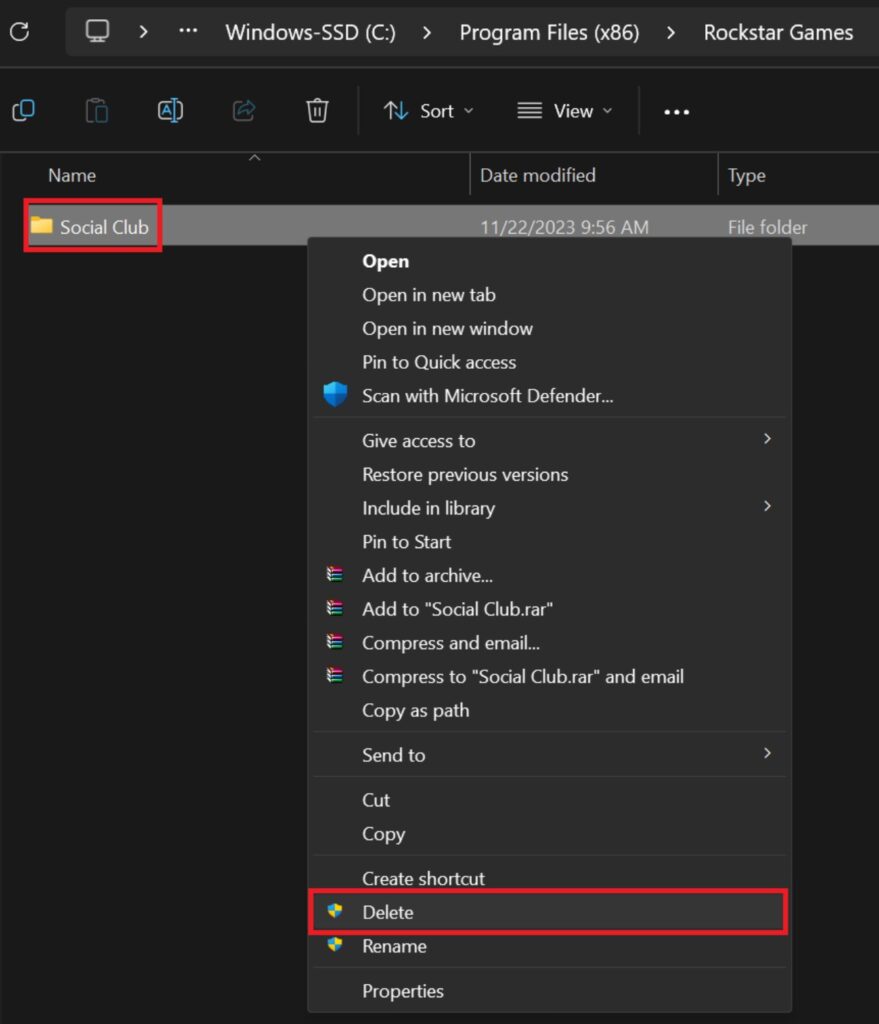
- Gehen Sie zu C:\Program Files (x86)\Rockstar Games.
- Lokalisiere und lösche den “Social Club” Ordner.
- Öffne GTA V über eine andere Internetverbindung, um das Update erneut herunterzuladen.